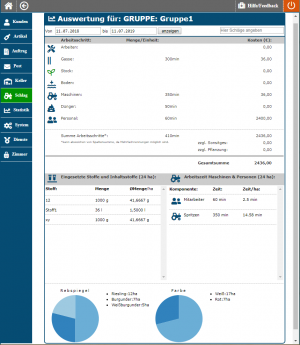Schlagstatistik: Unterschied zwischen den Versionen
Admin (Diskussion | Beiträge) K (1 Version importiert) |
Ilaria (Diskussion | Beiträge) Keine Bearbeitungszusammenfassung |
||
| (Eine dazwischenliegende Version von einem anderen Benutzer wird nicht angezeigt) | |||
| Zeile 1: | Zeile 1: | ||
'''Schlagstatistik''' | '''Schlagstatistik''' | ||
{| style="background-color: # | {| style="background-color: #043149; color:#fff; padding:10px; float:right; margin-left:10px; margin-top:10px; position:relative; border:1px dotted #666; text-align:center;" | | ||
|'''So | |'''So findest Du diese Seite:''' | ||
|- | |- | ||
|[[Image: | |[[Image:Schlag_icon.png]] | ||
|- | |- | ||
|Klick auf Auswertung | |Klick auf Auswertung | ||
| Zeile 9: | Zeile 9: | ||
[[Datei:Schlagstat.png|miniatur|Einfache Übersicht]] | [[Datei:Schlagstat.png|miniatur|Einfache Übersicht]] | ||
Die Schlagstatistik gibt | Die Schlagstatistik gibt Dir eine schnelle, zusammenfassende Übersicht über einen oder mehrere Schläge in einem bestimmten Zeitraum. Bevor Du die Statistik sehen, musst Du aber oben einen Schlag, eine Schlaggruppe oder alle Schläge auswählen. | ||
In den weiteren Untermenüpunkten | In den weiteren Untermenüpunkten kannst Du Dir die Schlagarbeiten | ||
gesondert, außerdem die [[Schlagziele]], Abrechnung zur [[Pacht]] und | gesondert, außerdem die [[Schlagziele]], Abrechnung zur [[Pacht]] und | ||
Kalkulation für den [[Schlageinkauf]] anzeigen lassen. | Kalkulation für den [[Schlageinkauf]] anzeigen lassen. | ||
| Zeile 17: | Zeile 17: | ||
== Arbeitsschritte == | == Arbeitsschritte == | ||
Bei den Arbeitsschritten | Bei den Arbeitsschritten findest Du die aufsummierten Einheiten der verschiedenen Konten, die Du im Abschnitt [[Komponenten]] erstellt und angelegt haben. Jedes Konto (Arbeit, Gasse, Stock, Boden, Maschine, Dünger, Personal) summiert jeweils die Mengen an Stoffen und die Arbeitszeit auf, die auf dieses Konto gebucht wurden. Am Ende der Zeile werden die jeweiligen Kosten aufsummiert. Sonstige Kosten werden am Ende der Tabelle aufsummiert und ergeben die Gesamtkosten des Schlags oder der Schlaggruppe für den ausgewählten Zeitraum. | ||
== Inhaltsstoffe == | == Inhaltsstoffe == | ||
Hier werden alle Inhaltsstoffe ausgegeben, die im genannten Zeitraum ausgebracht wurden. Falls | Hier werden alle Inhaltsstoffe ausgegeben, die im genannten Zeitraum ausgebracht wurden. Falls Du im Stoffbuch zu [[Stoffgemische]]n Inhaltsstoffe als Bestandteile angegeben hast, werden auch diese hier aufgezeigt. | ||
== Maschinen und Arbeiten == | == Maschinen und Arbeiten == | ||
In den [[Komponenten]] | In den [[Komponenten]] kannst Du auch Maschinen und Personal konfigurieren. Dieser Punkt gibt Dir an, welche Maschine und welcher Mitarbeiter wie lange im Schlag oder der Schlaggruppe im ausgewählten Zeitraum beschäftigt waren. | ||
== Eine Statistik drucken == | == Eine Statistik drucken == | ||
[[Image:edit_print.png|left]] Um die Daten für eine Statistik auszudrucken, | [[Image:edit_print.png|left]] Um die Daten für eine Statistik auszudrucken, klicke einfach auf das Drucker-Symbol und wähle anschließend einen gewünschten Zeitraum aus. | ||
Aktuelle Version vom 30. Mai 2023, 11:42 Uhr
Schlagstatistik
| So findest Du diese Seite: |
| Klick auf Auswertung |
Die Schlagstatistik gibt Dir eine schnelle, zusammenfassende Übersicht über einen oder mehrere Schläge in einem bestimmten Zeitraum. Bevor Du die Statistik sehen, musst Du aber oben einen Schlag, eine Schlaggruppe oder alle Schläge auswählen.
In den weiteren Untermenüpunkten kannst Du Dir die Schlagarbeiten gesondert, außerdem die Schlagziele, Abrechnung zur Pacht und Kalkulation für den Schlageinkauf anzeigen lassen.
Arbeitsschritte
Bei den Arbeitsschritten findest Du die aufsummierten Einheiten der verschiedenen Konten, die Du im Abschnitt Komponenten erstellt und angelegt haben. Jedes Konto (Arbeit, Gasse, Stock, Boden, Maschine, Dünger, Personal) summiert jeweils die Mengen an Stoffen und die Arbeitszeit auf, die auf dieses Konto gebucht wurden. Am Ende der Zeile werden die jeweiligen Kosten aufsummiert. Sonstige Kosten werden am Ende der Tabelle aufsummiert und ergeben die Gesamtkosten des Schlags oder der Schlaggruppe für den ausgewählten Zeitraum.
Inhaltsstoffe
Hier werden alle Inhaltsstoffe ausgegeben, die im genannten Zeitraum ausgebracht wurden. Falls Du im Stoffbuch zu Stoffgemischen Inhaltsstoffe als Bestandteile angegeben hast, werden auch diese hier aufgezeigt.
Maschinen und Arbeiten
In den Komponenten kannst Du auch Maschinen und Personal konfigurieren. Dieser Punkt gibt Dir an, welche Maschine und welcher Mitarbeiter wie lange im Schlag oder der Schlaggruppe im ausgewählten Zeitraum beschäftigt waren.
Eine Statistik drucken
Um die Daten für eine Statistik auszudrucken, klicke einfach auf das Drucker-Symbol und wähle anschließend einen gewünschten Zeitraum aus.